Istnieje wiele sposobów konwersji pliku Excel do formatu PDF. Jednym z powodów wykonywania tego typu konwersji jest wygodniejsze otwieranie i odczytywanie pliku Excel na innych komputerach, telefonach i tabletach bez konieczności instalowania arkusza kalkulacyjnego lub aplikacji.
Ponadto pliki Excela wymagają specjalnego programu do ich odczytu i edycji, więc udostępnianie takich dokumentów osobom, które nie mają odpowiedniego oprogramowania, może być trudne. Jednak format PDF jest znacznie bardziej wszechobecny, więc dopóki na komputerze jest zainstalowana przeglądarka PDF, możesz przeglądać plik bez potrzeby korzystania z przeglądarki / edytora arkuszy kalkulacyjnych.
Pliki Excel, które pozostają w formacie XLSX lub XLS, można w 100% edytować za pomocą programu Excel lub innego podobnego programu do obsługi arkuszy kalkulacyjnych (np. OpenOffice Calc i LibreOffice Calc), ale pliki PDF nie są. Chociaż dostępne są edytory PDF, zwykle nie działają one tak dobrze, jak edycja surowego pliku.
Microsoft Excel
Jeśli pracujesz z dokumentami Excela, istnieje duża szansa, że masz już Excel na swoim komputerze. Jeśli tak, możesz łatwo przekonwertować XLS na PDF lub nowszy XLSX na PDF.
Te instrukcje dotyczą programu Excel w wersjach 2019, 2016, 2013, 2010 i Excel dla Microsoft 365.
Eksportowanie na komputer z systemem Windows
Użytkownicy systemu Windows mogą konwertować dokumenty programu Excel do formatu PDF za pośrednictwem formatu eksport Menu:
-
Otwórz filet > eksport menu.
-
Wybierać Utwórz PDF / XPS.
-
Sprawdź to jeszcze raz PDF (* .pdf) jest zaznaczona obok Zapisz jako typ. Inną opcją jest utworzenie pliku XPS.
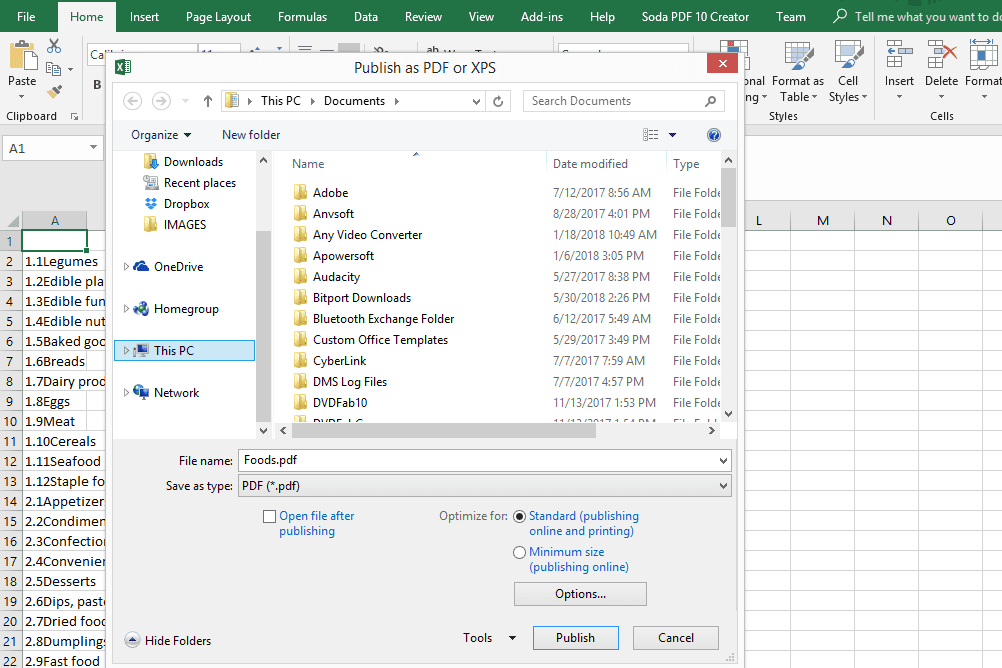
Konwersja pliku Excel do formatu PDF (Windows).
Możesz opcjonalnie wykorzystać ten czas przed utworzeniem pliku PDF, aby włączyć lub wyłączyć niektóre zaawansowane opcje. Wejść do Opcje w oknie dialogowym zapisywania, aby wykonywać takie czynności, jak eksportowanie tylko określonych stron do formatu PDF, eksportowanie wszystkich arkuszy roboczych i nie tylko.
-
Wybierać Publikować aby zapisać plik Excela do formatu PDF.
Eksportowanie na komputerze Mac
Jeśli korzystasz z komputera Mac, tworzenie pliku PDF z pliku programu Excel można wykonać za pomocą rozszerzenia Zapisz jako menu poz.
-
Iść do filet > Zapisz jako aby otworzyć wyskakujące okienko do zapisania dokumentu Excel.
-
Obok Format pliku, u dołu tego okna wybierz PDF.
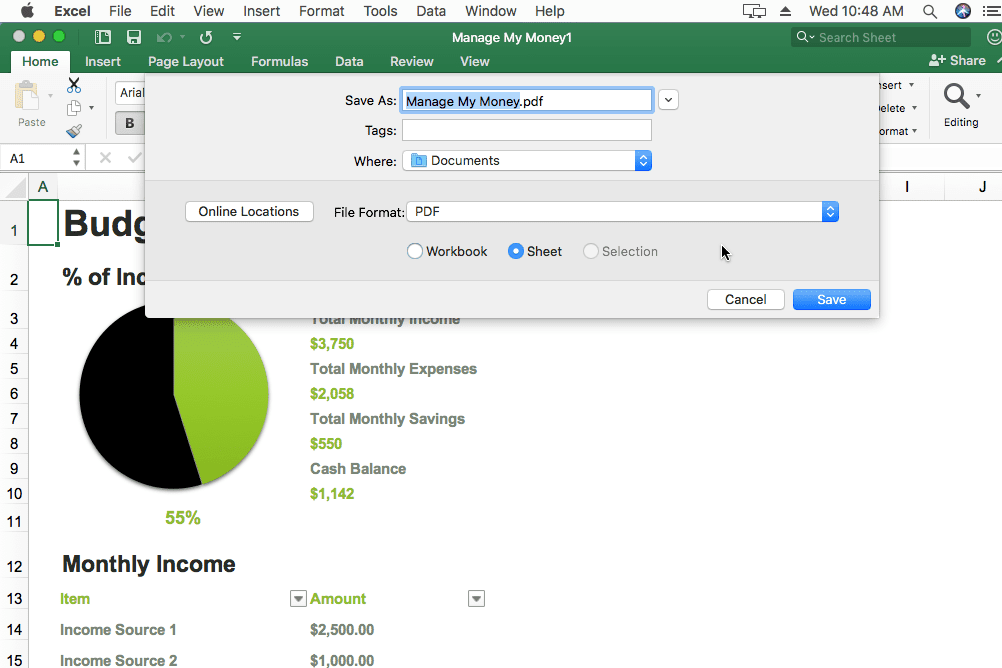
Konwersja pliku Excel do formatu PDF (Mac).
Zwróć uwagę na opcje znajdujące się poniżej listy rozwijanej wyboru formatu. Możesz wybrać skoroszyt or arkusz aby przekonwertować cały skoroszyt do formatu PDF (wszystkie arkusze, które zawierają dane) lub tylko otwarty arkusz.
-
Wybierz Zapisz aby przekonwertować plik Excel do formatu PDF na komputerze Mac.
Konwertery online
Inną opcją zapisania programu Excel jako PDF jest użycie konwertera plików. Ponieważ pliki XLS i XLSX są dokumentami, możesz skorzystać z bezpłatnego konwertera plików dokumentów.
Istnieje nawet kilka internetowych konwerterów Excela na PDF, które jeszcze bardziej ułatwiają zapisywanie dokumentów Excela w formacie PDF, a ponieważ działają z dowolną przeglądarką internetową, mogą konwertować Excel do PDF w dowolnym systemie operacyjnym.
Kilka z naszych ulubionych to Smallpdf, iLovePDF, Soda PDF i Online2PDF.
Kolejny, który nam się podoba, pokazany poniżej, to FileZigZag. Prześlij tam swój plik Excel i wybierz PDF jako format wyjściowy. Wybierz Rozpocznij konwertowanie aby przekonwertować plik Excel do formatu PDF i uzyskać link do pobrania.
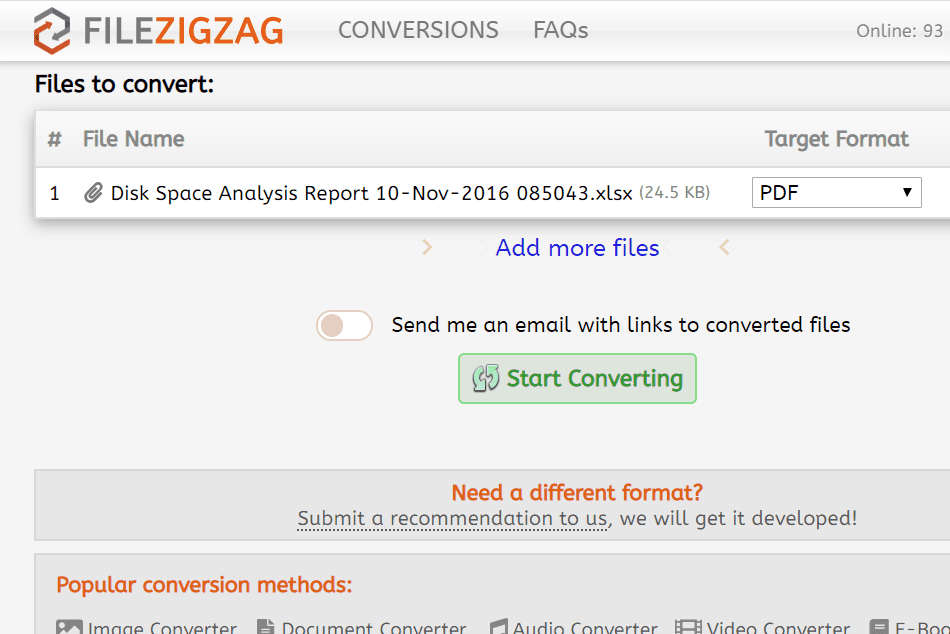
Korzystanie z FileZigZag do konwersji XLSX na PDF online.
„Drukuj” do formatu PDF
Jeśli nie masz zainstalowanego programu Excel, nadal możesz zapisać plik XLSX lub XLS w formacie PDF za pomocą bezpłatnego programu Microsoft Excel Viewer. Jednak ponieważ Excel Viewer jest tylko przeglądarką plików Excel (nie edytorem), musisz zainstalować wraz z nim inny program, aby obsługiwał konwersję PDF.
Jednym ze sposobów jest bezpłatna drukarka PDF. Drukarki PDF działają na zasadzie „drukowania” dokumentu do formatu PDF, co jest łatwym sposobem na przesłanie pliku Excela do konwertera PDF, po czym program zapisze go w formacie PDF.
-
Otwórz przeglądarkę Excel Viewer i wybierz plik Excel, który chcesz przekonwertować do formatu PDF.
-
Użyj przycisku w lewym górnym rogu programu, aby wybrać Wydrukować.
-
Zmień drukarkę z menu rozwijanego obok Imię i nazwisko być zainstalowaną drukarką PDF.
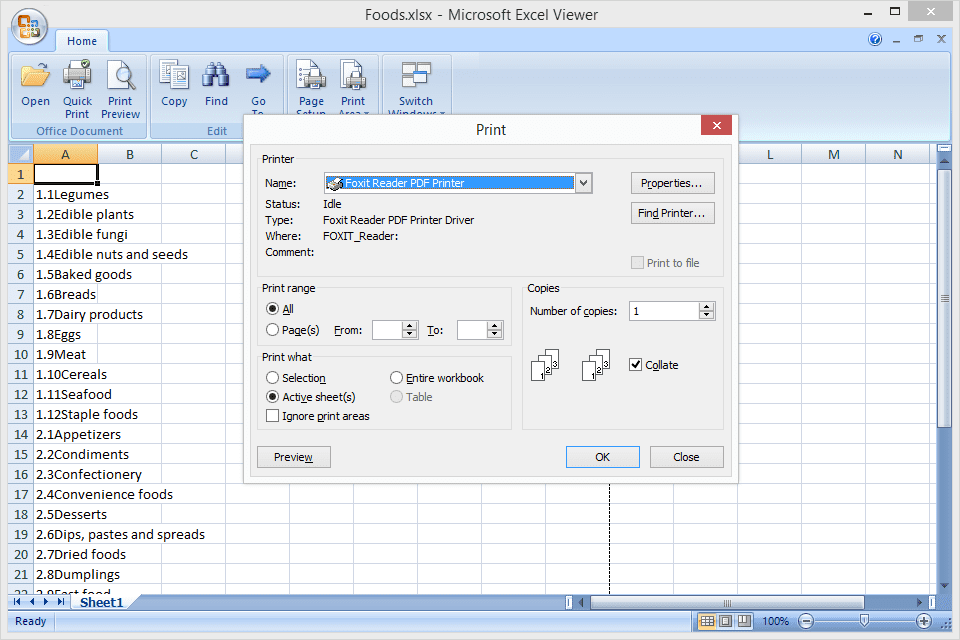
Używanie przeglądarki MS Excel Viewer z drukarką Foxit Reader PDF do konwersji XLSX na PDF.
W naszym przykładzie możemy wybrać Drukarka PDF Foxit Reader z rozwijanego menu.
-
Wprowadź dowolne inne zmiany w preferencjach drukowania, takie jak wydrukowanie określonej liczby stron, a następnie wybierz OK aby uruchomić oprogramowanie drukarki PDF, w tym przypadku Foxit Reader.
Niektóre drukarki PDF otworzą program z dalszymi instrukcjami, a inne zapiszą plik PDF bez żadnych innych monitów.
-
To wszystko - utworzyłeś plik PDF z dokumentu Excel!
